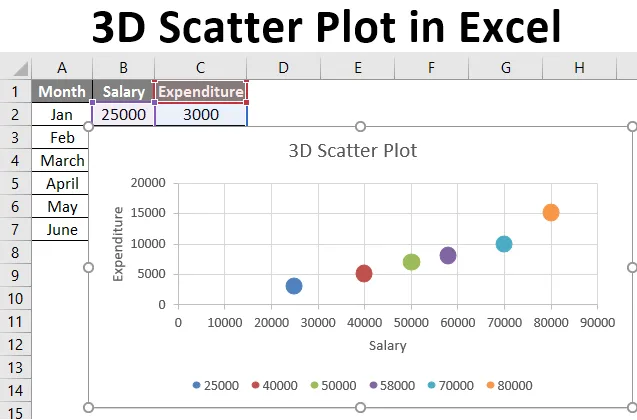
Графічний графік Excel 3D (Зміст)
- Що таке графічний графік 3D в Excel?
- Як створити графічний графік 3D в Excel?
Що таке графічний графік 3D в Excel?
Діаграма розсіяння - це графік або діаграма, що використовується для візуалізації та інтерпретації даних, використовуючи крапки для подання значень для двох різних змінних - однієї, яка побудована вздовж осі x (горизонтальна вісь), а інших, яка побудована вздовж осі y ( вертикальна вісь). Діаграми розсіювання зазвичай використовуються для відображення графічної залежності між двома змінними.
Діаграми розсіювання інтерпретуються так:
- Якщо дві змінні взагалі не співвідносяться, то точки на діаграмі розсіювання виявляються випадковим чином розсіяними по координатній площині.
- Якщо точки або точки на діаграмі розсіювання широко розповсюджені, то, як кажуть, зв'язок або кореляція між змінними є слабкими.
- Якщо точки або точки на діаграмі розсіювання зосереджені навколо лінії, то, як кажуть, зв'язок або кореляція між змінними є сильними.
- Якщо картина точок або точок даних нахиляється зліва вліво вгору праворуч, то, як вважається, кореляція між двома наборами даних є позитивною.
- Якщо візерунок точок або точок даних нахиляється зліва вліво праворуч, то кореляція між двома наборами даних вважається негативною.
У Excel графік розсіяння також називають діаграмою XY, оскільки він використовує декартові осі або координати для відображення значень для двох наборів даних. Ці два набори даних графічно відображаються в Excel за допомогою “Діаграми розсіювання”. У цій статті ми побачимо, як створити "3D-графік розсіювання" в Excel.
Як створити графічний графік 3D в Excel?
Давайте розберемося, як створити графік 3D Scatter в Excel за допомогою деяких прикладів.
Ви можете завантажити цей шаблон для Excel 3D Scatter Plot Excel тут - Шаблон Excel 3D Scatter Plot ExcelПриклад №1
Скажімо, у нас взаємопов’язаний набір даних про різні місячні зарплати, а отже, і щомісячні видатки в конкретні місяці. Тепер ми можемо побудувати взаємозв'язок між цими двома наборами даних за допомогою діаграми розсіяних ділянок.
У таблиці Excel у нас є такі щомісячні зарплати та видатки:
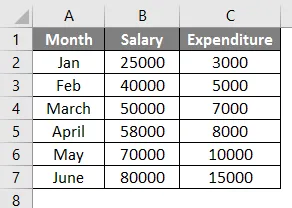
Тепер наступні кроки можуть бути використані для створення діаграми розсіяного сюжету для вищезазначених даних у Excel.
- Виберіть набір даних -> Клацніть на вкладці "Вставити" -> Виберіть "Розсіяна діаграма".
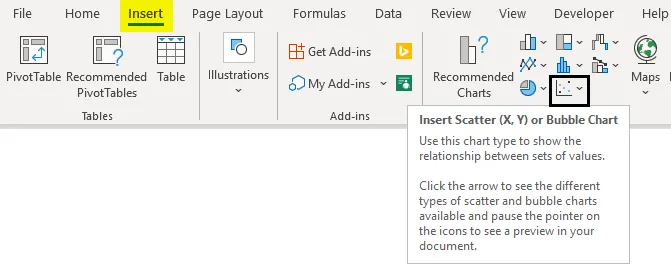
- Потім натисніть значок діаграми Scatter та виберіть потрібний шаблон.
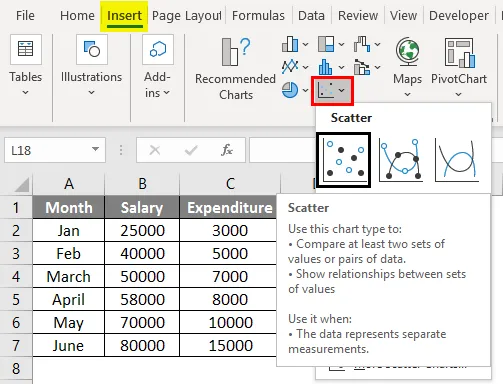
- Це побудувати графік наступним чином:
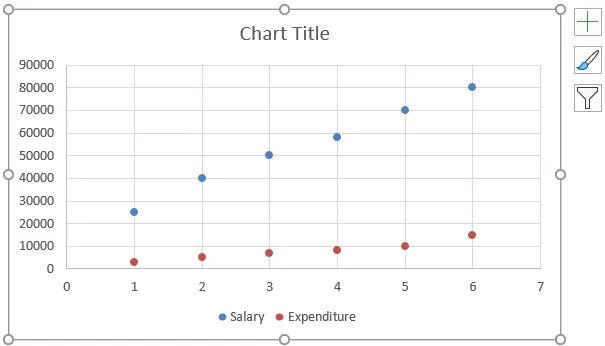
- Змініть назву діаграми, двічі клацнувши по ній та перейменуючи її:
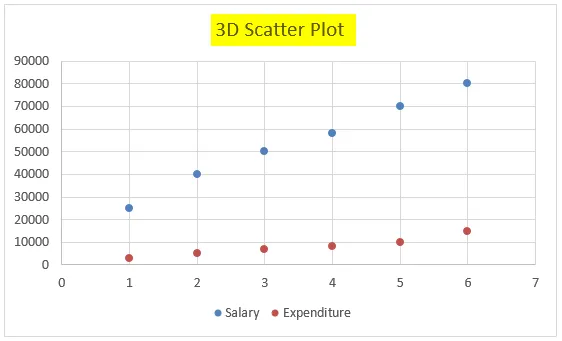
- Тепер клацніть правою кнопкою миші на цій діаграмі розкидання та натисніть "Вибрати дані", як показано нижче:
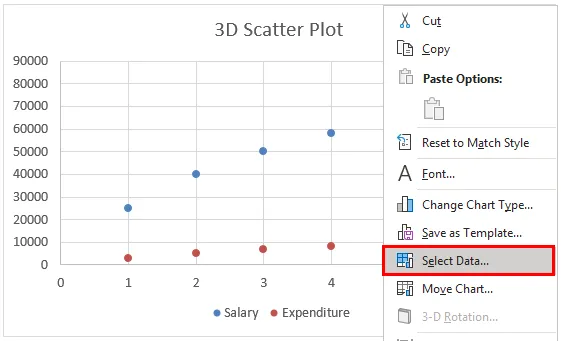
- При цьому з'явиться спливаюче вікно наступним чином:
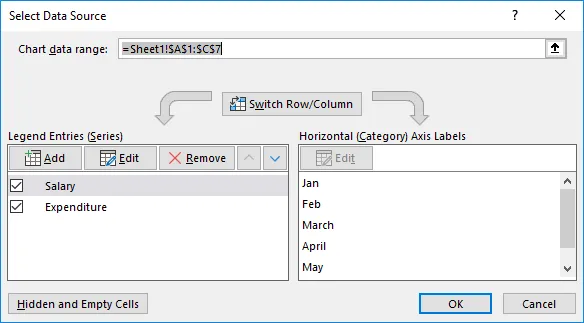
- Виберіть "Зарплата" у розділі "Записи легенд (серія)" у цьому вікні, а потім натисніть "Видалити":
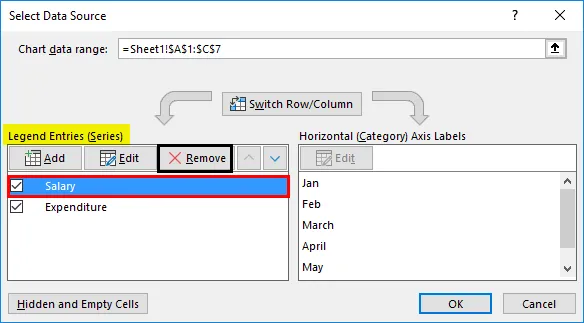
- Тепер у цьому вікні виберіть "Витрати" у розділі "Записи легенд (серія)", а потім натисніть "Змінити"
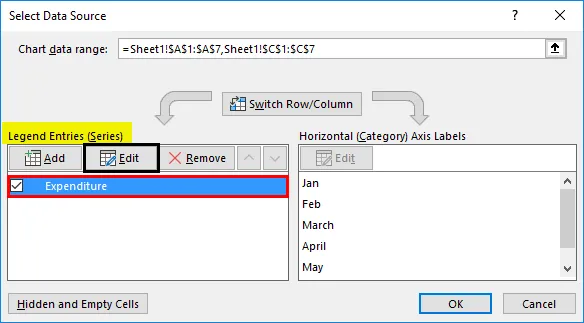
- З'являється спливаюче вікно для редагування серії таким чином:
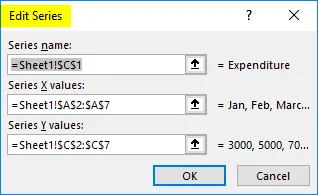
- Тепер виберіть діапазон "Заробітна плата" для "Значення серії X" і натисніть кнопку ОК, як показано в цьому вікні:
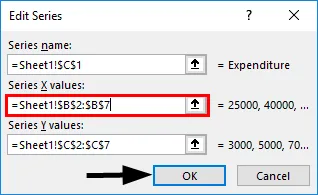
- Це створить графік Scatter, як показано нижче:
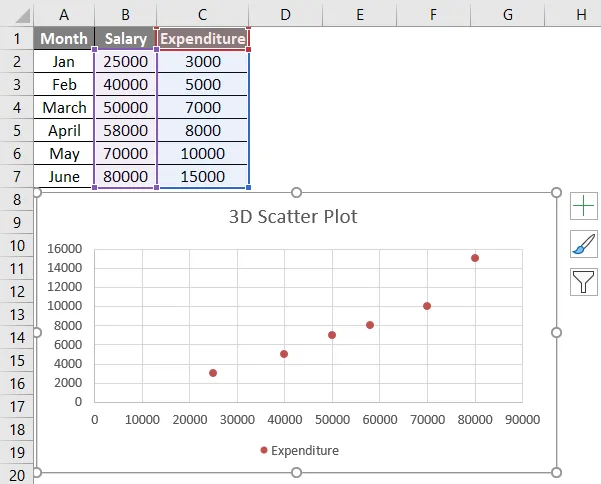
- Тепер клацніть правою кнопкою миші будь-яку з точок, представлених у вигляді точок даних, і виберіть "Форматувати серію даних"
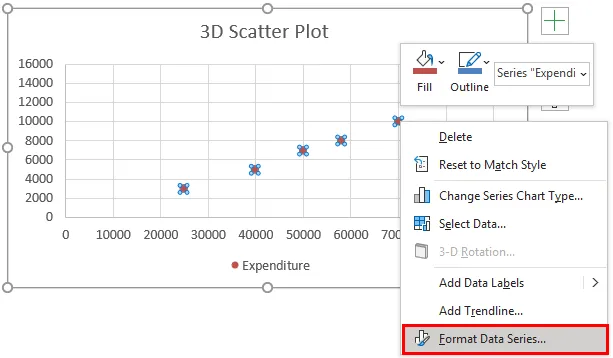
- Це відкриє діалогове вікно "Форматувати серію даних". Тепер натисніть на "Ефекти", а потім виберіть "3-D формат"
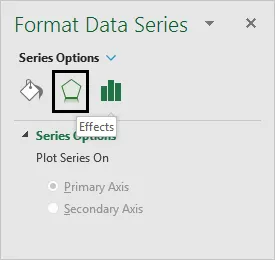
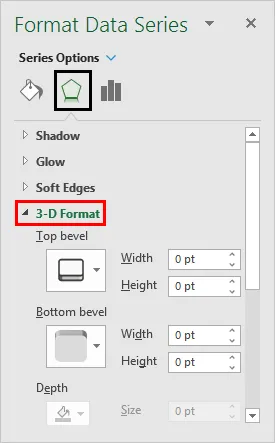
- Тепер виберіть верхнє скошення типу "круг" у розширенні "3-D формату"
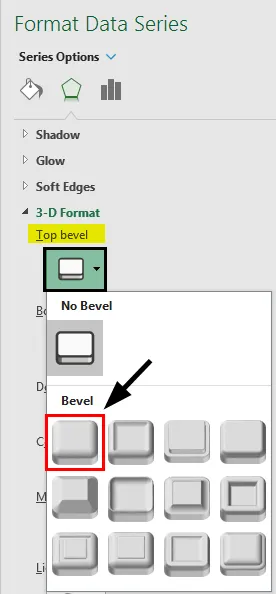
- Тепер виберіть "Заповнити та рядок" у "Формат даних серії" та натисніть "Маркер"
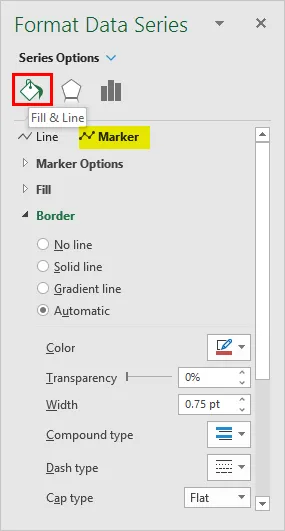
- У розділі "Маркер" розгорніть опцію "Заливка", а потім виберіть "Варіанти різних кольорів", як показано нижче:
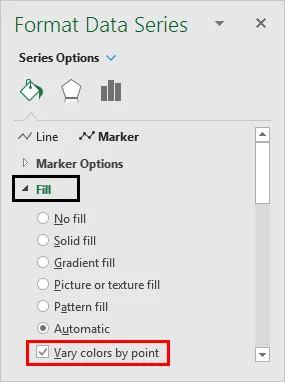
Вибір цієї опції надасть різний колір кожній точці даних або крапці.
- Тепер у розділі "Маркер" розгорніть "Параметри маркера", а потім виберіть "Вбудований" та збільште розмір, як показано нижче:
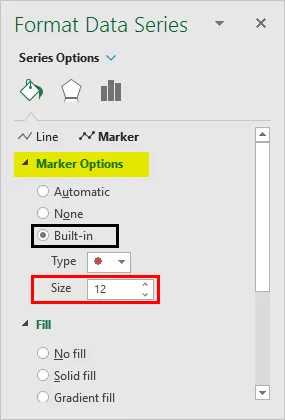
Це збільшить розмір точок або точок даних.
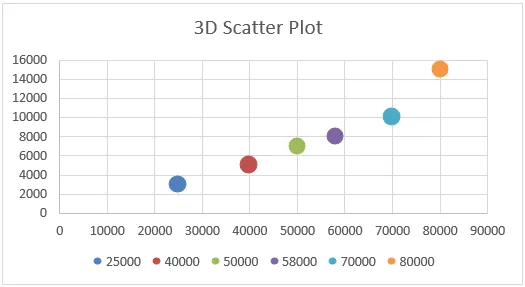
- Тепер натисніть на значок "Плюс" праворуч від діаграми, щоб відкрити діалогове вікно "Елементи діаграми":
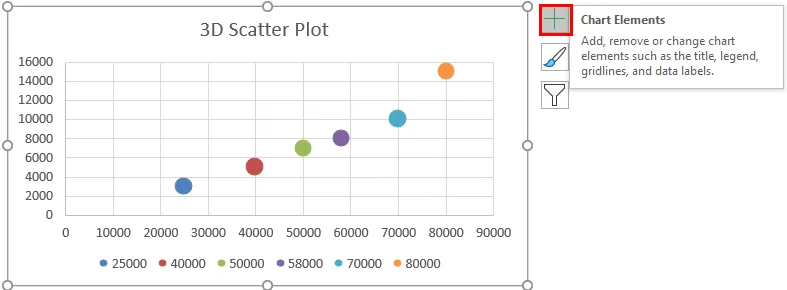
- Тепер виберіть "Назви осі". Це створило б текстове поле «Заголовок осі» на горизонтальній та вертикальній осі (вісь x і y).
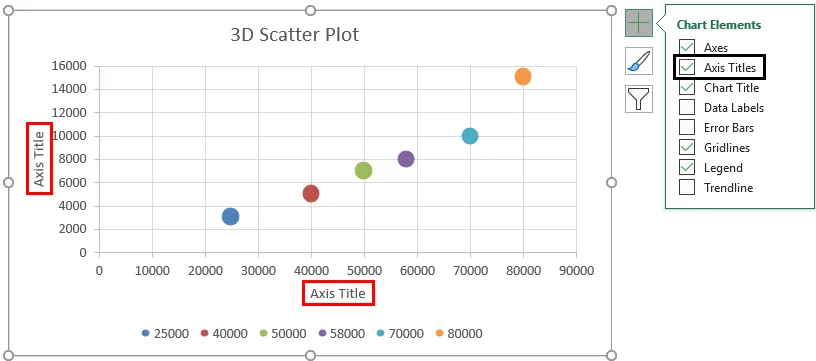
- Тепер ми перейменовуємо горизонтальну та вертикальну вісі (вісь x і y) як "Заробітна плата" та "Витрати" відповідно.
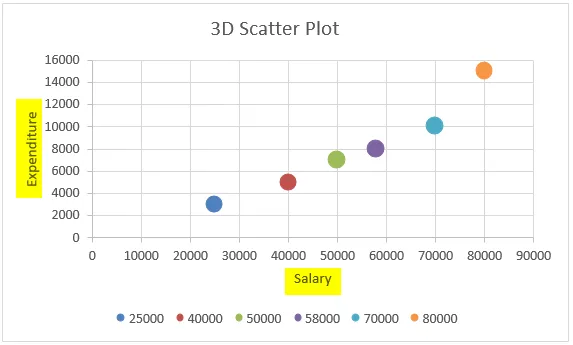
Отже, це 3-D розсіяна діаграма сюжету для "Заробітна плата проти витрат". Тепер давайте подивимось, як ми можемо інтерпретувати це для двох заданих наборів даних:
З діаграми ми бачимо, що коли зарплата становить 25000 за місяць "січень", то витрати на них складають 3000. Аналогічно, коли зарплата становить 30 000 за місяць «лютий, видатки за них - 5000. Отже, коли обидва набори даних розглядаються таким чином, ми виявляємо, що ці два набори даних пов’язані між собою, як при збільшенні зарплати, так і збільшуються витрати. Крім того, оскільки точки даних або точки зосереджені навколо лінії (лінійної), ми можемо сказати, що зв'язок між цими двома наборами даних здається сильним.
Що слід пам’ятати про графіку 3D Scatter в Excel
- Діаграми розсіювання показують ступінь кореляції між двома змінними, тобто як одна змінна впливає на іншу.
- Діаграми розсіювання можуть навіть включати лінію тренду та рівняння по точках, щоб сприяти більш чіткому відношенню змінних.
- Аутлер на графіці Scatter вказує на те, що зовнішня або таку точку даних походить з якогось іншого набору даних. Scatter Plot - це вбудована діаграма в Excel.
- Матриця графічного розсіювання показує всі парні графіки розсіювання двох змінних на одному огляді з декількома розсипами у матричному форматі.
Рекомендовані статті
Це посібник із 3D-графіку розсіювання в Excel. Тут ми також обговорили, як створити графічний графік 3D в Excel разом з практичними прикладами та шаблоном Excel, який можна завантажити. Ви також можете ознайомитися з іншими запропонованими нами статтями -
- Інформаційна панель KPI в Excel
- PowerPivot в Excel
- Інформаційна панель в Excel
- Ділянки з крапками в Excel